מסוף הפעולות מאפשר לך להתאים אישית את הגדרות הגרסה של 'פעולות' עבור שפות, לוקאלים ואזורים שונים. נתונים אלה כוללים את האזורים שבהם הפעולה זמינה, כל תיאורי הפעולות שהותאמו לשוק המקומי והתאמה אישית של הפעולה של קולות ה-TTS.
פרטי ספרייה ספציפיים לשפה וללוקאל
ניתן לציין פרטים שונים של ספריית Assistant בשפה או רמת האזור:
- רמת פירוט של שפה: פרטי הפעולה רלוונטיים לכל הלוקאלים של בשפה הזו.
- רמת פירוט של מיקום: לכל לוקאל יש פרטי פעולות משלו. הזה לאחר מכן יוצג מידע בספרייה של Assistant בצורה נכונה, בהתאם ללוקאל של המשתמש.
הוספת פרטים לשפות אחרות
אם הוספתם לפעולה תמיכה בשפות נוספות, תוכלו להוסיף מטא-נתונים לכל שפה בפרויקט:
- עוברים אל פריסה > פרטי הספרייה.
בוחרים שפה מהכרטיסיות שבפינה הימנית העליונה של המידע הדף הזה.
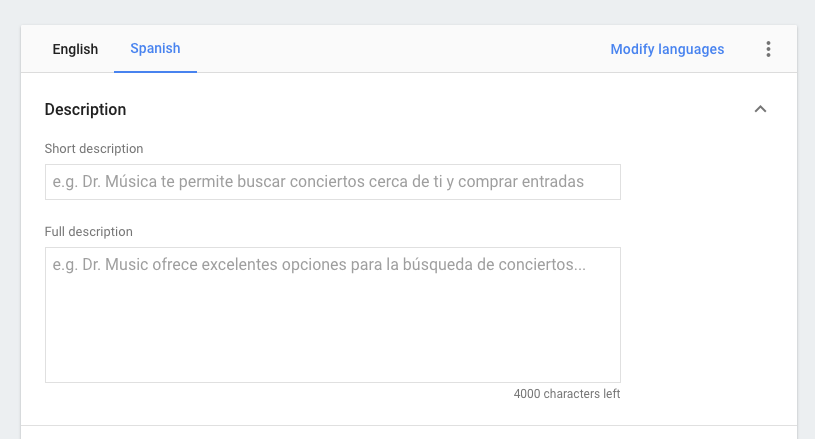
איור 3. הוספת פרטי ספרייה של שפה מסוימת. ממלאים את פרטי הספרייה עבור השפה שנבחרה.
לוחצים על שמירה.
ייצוא מטא-נתונים לתרגום
אם אתם צריכים לתרגם את המטא-נתונים של הפרויקט ללוקאלים שונים בלי למתן גישה למתרגמים למסוף, תוכלו לייצא את מטא-נתונים כמחרוזות משאבים. לאחר מכן אפשר לתרגם את המחרוזות האלה באופן חיצוני ומיובאים בחזרה לפרויקט.
כדי לייצא את המטא-נתונים של הפרויקט לתרגום, מבצעים את השלבים הבאים:
- לוחצים על פריסה בתפריט העליון.
- בתפריט הימני, לוחצים על פרטי הספרייה.
לוחצים על סמל האפשרויות הנוספות more_vert מצד שמאל. של בורר השפות וייצוא לתרגום כדי להוריד קובץ ZIP.

איור 4. מתבצע ייצוא של פרטי הספרייה. קובץ ה-ZIP מכיל קובצי XLF לכל אזור. כל קובץ כולל תרגום
<source>ו-<target>לכל שדה בתיאור של הפעולה הזו:<trans-unit id="tu3" resname="shortDescription"> <source xml:lang="en">short description</source> <target xml:lang="it">short description</target> <note>The default short description for the Action (if there is not a translation available). This is limited to 80 characters.</note> </trans-unit>מחליפים את המחרוזות
<target>במחרוזות מתורגמות בהתאם ללוקאל של הקובץ:<trans-unit id="tu3" resname="shortDescription"> <source xml:lang="en">short description</source> <target xml:lang="it">Breve descrizione</target> <note>The default short description for the Action (if there is not a translation available). This is limited to 80 characters.</note> </trans-unit>דחוסים מחדש את התיקייה שמכילה את כל קובצי ה-XLS שתורגמו עכשיו.
חוזרים אל פרטי הספרייה.
לוחצים על ⋮ משמאל לבורר השפות.
לוחצים על ייבוא תרגומים כדי להעלות את הארכיון.
מיקומי יעד
מסוף הפעולות מאפשר לכם לשלוט בזמינות של אזורים באמצעות הגדרה טירגוט למיקום גיאוגרפי, שמציינת באילו אזורים הפעולה נתמכת. אזור המכשיר נקבע לפי המיקום הפיזי שלו ולא לפי המיקום שלו. האזורים מוגדרים כרגע ברמת המדינה.
מומלץ להשתמש בטירגוט למיקום גיאוגרפי אם יש לך פעולה שמאפשרת רק רכישות במדינות מסוימות או אם הפעולה מסתמכת על המשתמש פיזית להיות במדינה מסוימת כדי להשתמש בו.
עם זאת, צריך להפוך את הפעולה לזמינה בכמה שיותר אזורים. למשל, אם יוצרים פעולה שמלמדת משתמשים על ארצות הברית היסטוריה, עליך להפוך את הפעולה לזמינה לכל האזורים כדי לקבל בשימוש ובחשיפה.
כדי להגדיר טירגוט למיקום גיאוגרפי:
- עוברים לקטע Overview (סקירה כללית) של הפרויקט. Actions Console.
- עוברים אל Deploy > (פריסה) >. טירגוט למיקום גיאוגרפי.
- צריך לציין את האזורים שבהם הפעולה תומכת. כברירת מחדל, כל האזורים נתמך.
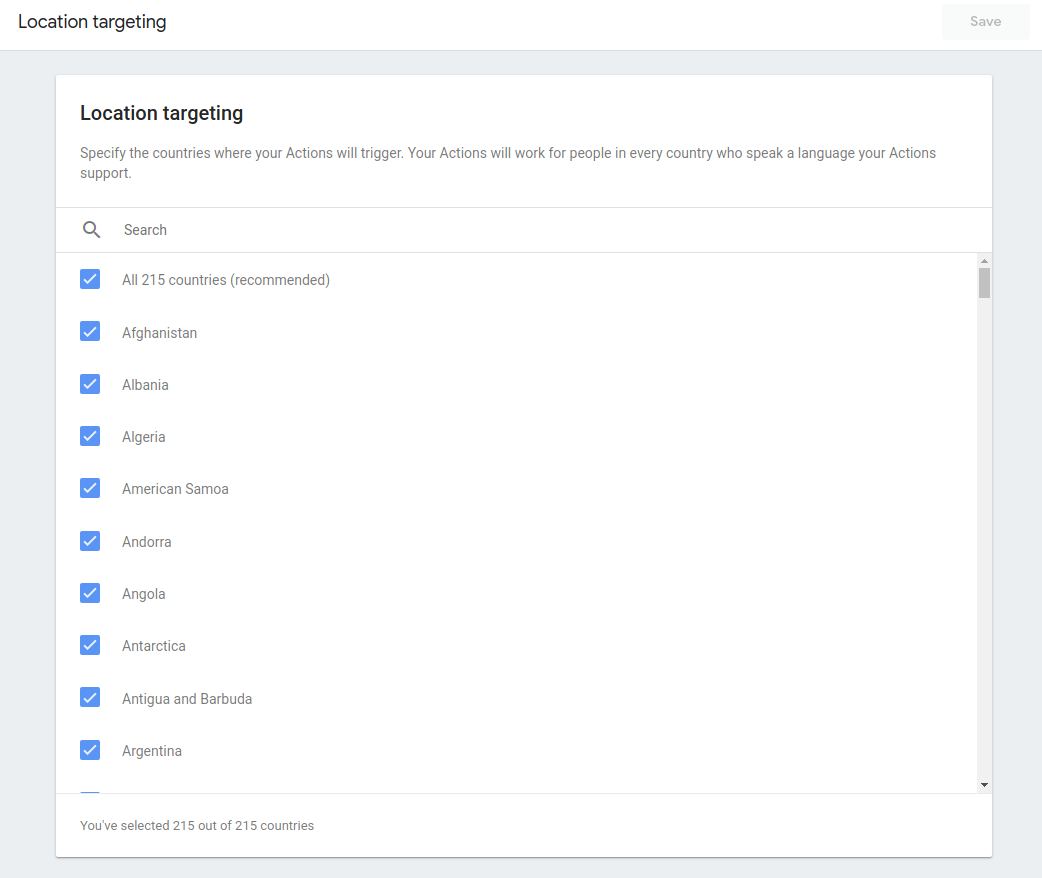
התאמה אישית של קול ה-TTS
כברירת מחדל, בפעולה נעשה שימוש בקול TTS שמשויך ל-Assistant של המשתמש. הגדרת הלוקאל. ההגדרה הזו בדרך כלל זהה להגדרת הלוקאל של המכשיר, אבל יכולים להיות שונים אם המשתמש משנה באופן מפורש את הלוקאל של Assistant במכשיר שלהם.
אם רוצים, אפשר לאלץ קול ספציפי של TTS עבור הפעולה, ללא קשר הגדרת הלוקאל של Assistant. לדוגמה, הפעולה יכולה לכלול פרסונה חייב להיות עם מבטא של אנגלית אמריקנית או בריטית.
כדי להגדיר קול ספציפי של TTS לפעולה:
- עוברים אל Actions Console ולוחצים על בפרויקט שלכם. הדף סקירה כללית יופיע.
- עוברים אל הגדרה > מחליטים איך הפעולה תופעל. לחלופין, עוברים אל פיתוח > הפעלה > הגדרות.
- בשדה הקול של Google Assistant, הגדרת ברירת המחדל היא האפשרות התאמה להגדרת השפה של המשתמש נבחרת כברירת מחדל.
- כדי לשנות את הגדרת ברירת המחדל, מבטלים את הבחירה באפשרות התאמה להגדרת השפה של המשתמש בתיבת הסימון ולבחור את קול ה-TTS הרצוי מהתפריט הנפתח.
עכשיו אפשר לבצע את השלבים שבקטע הכנות לפרסום הפעולה. כדי לשלוח את הפעולה לבדיקה.

